win10如何设置dns
在使用Windows 10操作系统时,我们常常需要手动设置IP地址和DNS以保证网络连接的稳定性和流畅性,通过设置IP地址,我们可以确保计算机在局域网中拥有独立的身份,并且能够正确地与其他设备进行通信。而设置DNS则可以帮助我们更快速地访问互联网资源,提高网络浏览的效率。在本文中我们将介绍如何在Windows 10中手动设置IP地址和DNS,以帮助您更好地管理和优化网络连接。
具体方法:
1.在Windows10系统桌面,依次点击“开始/Windows系统/控制面板”菜单项
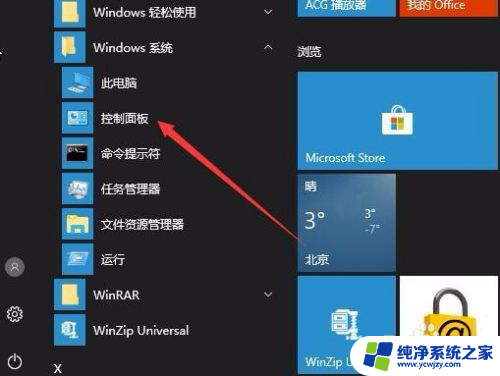
2.在打开的控制面板窗口,选择“网络和Internet项”图标
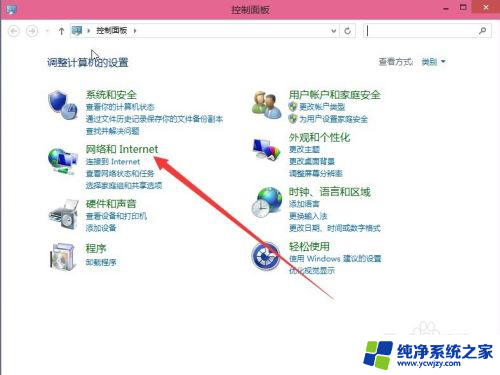
3.在打开的窗口中点击“查看网络状态和任务”快捷链接
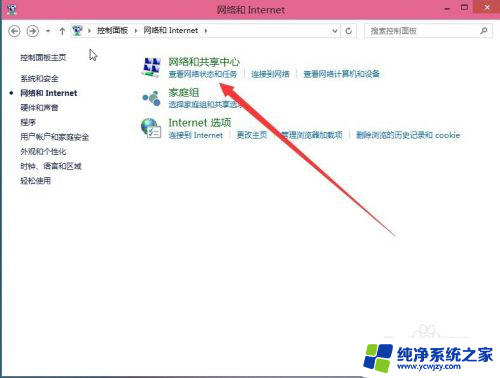
4.点击“更改适配器设置”快捷链接
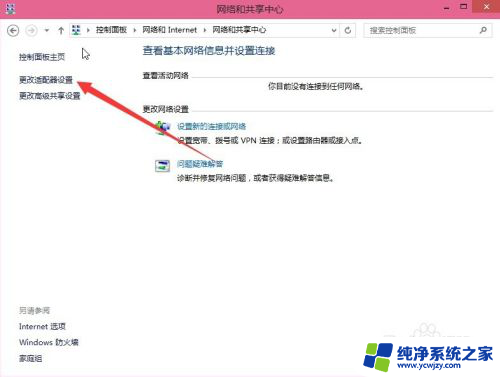
5.在打开的网络连接窗口,就可以看到电脑中本地连接的列表了。然后右键点击正在使用的本地链接,在弹出菜单中选择“属性”菜单项
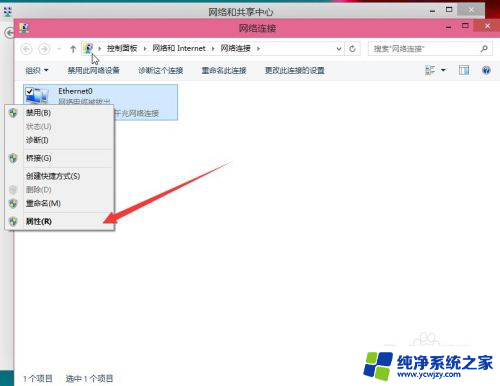
6.在打开的本地连接属性窗口,找到“Internet协议4(TCP/IPV4)”项。双击该项,或是选择后点击“属性”按钮
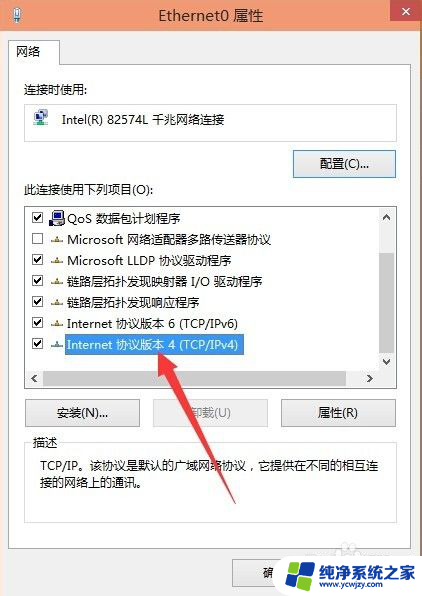
7.在打开的属性设置窗口,选择“使用下面的IP地址”项,在下面输入你的IP地址、子网掩码及网关就可以了
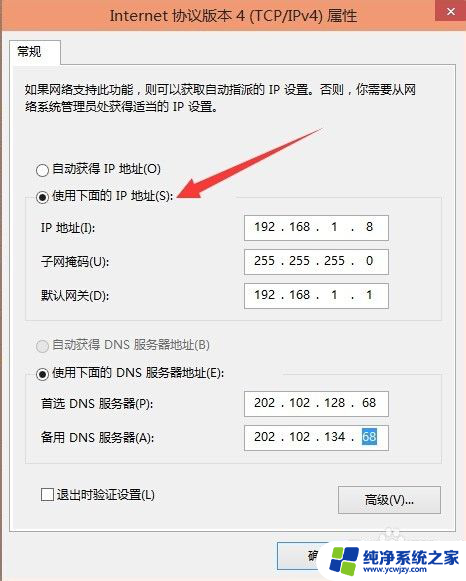
8.接着在下面选中“使用下面的DNS服务器地址”一项,设置好首选DNS服务器与备用DNS服务器(不同地区的DNS可能会不一样。可以自己百度或是打电话问当地ISP服务商)。最后点击确定按钮,重新启动计算机后,所有的设置即可生效。
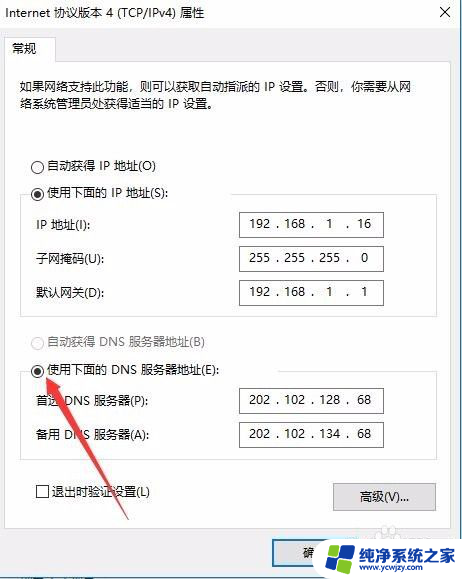
以上就是Win10如何设置DNS的全部内容,如果您有需要,可以按照以上步骤进行操作,希望对大家有所帮助。
- 上一篇: cmd如何进入安全模式
- 下一篇: nvidia 控制面板打不开
win10如何设置dns相关教程
- wifi手动设置dns win10如何更改DNS服务器地址
- win10配置dns服务器 Win10如何添加DNS服务管理工具教程
- win10怎么修改网络dns win10电脑DNS设置教程
- 怎么改dns电脑 win10怎么设置自定义DNS地址
- dns服务器怎么改 win10怎么设置DNS地址
- win10的dns怎么设置
- win10更改网络dns win10怎么改dns地址
- 网络dns配置错误怎么修复 解决Win10电脑DNS异常的方法
- win10系统dns配置错误,网页打不开 Win10 dns配置错误导致网页打不开怎么办
- 电脑dns怎么改 win10怎么修改DNS服务器地址
- win10没有文本文档
- windows不能搜索
- 微软正版激活码可以激活几次
- 电脑上宽带连接在哪里
- win10怎么修改时间
- 搜一下录音机
win10系统教程推荐
win10系统推荐